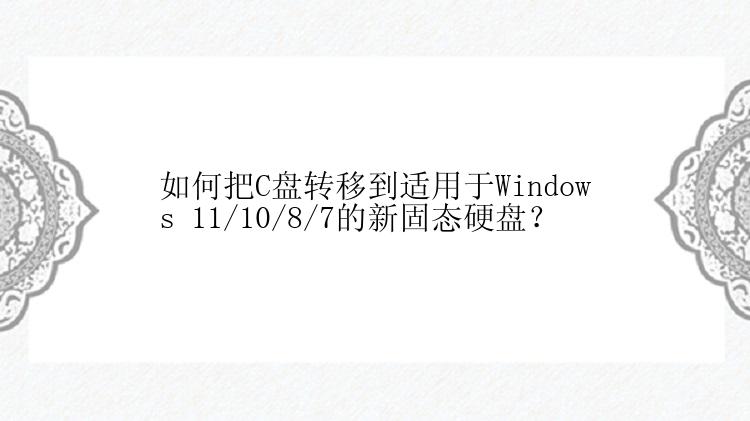
能不能把C盘转到新的SSD上?更简单的方法是我只能将C盘克隆到固态硬盘吗?我想是的!但是,请先做好以下准备:
记得备份系统和数据。在整个传输过程中,数据不会丢失,但也需要更加小心。此外,如果目标SSD不为空,请备份该数据,因为它上面的所有内容都将被擦除。准备一块容量足够的SSD。当你将C盘复制到SSD时,保存C盘数据的位置可能会比你现在的硬盘驱动器小。但只要SSD磁盘比C盘有更多的空间用于将来的扩展,这就没问题。将固态硬盘连接到计算机。如果计算机有两个磁盘托架,请将其安装在内部。如果没有,可以将其连接到USB适配器。选择专门的克隆工具。使用第三方磁盘克隆软件是将C盘克隆到新SSD的相对更简单方法。磁盘拷贝工具是可靠的和全面的操作系统和磁盘克隆软件,可以满足大家的需求。如何用磁盘拷贝工具将C盘克隆到SSD如上所述,将C盘克隆到新SSD的相对简单方法是将C盘克隆到SSD。但是,由于Windows没有内置的克隆工具,我们必须求助于专业的克隆软件。在这种情况下,磁盘拷贝工具,一个专业的磁盘克隆工具,可以帮助你。
磁盘拷贝工具是适用于Windows 11/10/8/7的多功能克隆实用工具。它可以帮助我们克隆一个系统、磁盘、分区等。例如,它使您能够将C盘克隆到外置硬盘上并升级到更大的硬盘,而无需重新安装Windows。以下是该克隆工具的一些有价值的功能。
系统克隆:它允许你在Windows 11/10/8/7上克隆C盘到SSD,并且将windows 10从一台电脑迁移到另一台电脑。磁盘克隆:它允许你将整个磁盘克隆到另一个磁盘,例如将SSD克隆到更大的SSD,将USB克隆到USB等。分区克隆:你可以克隆特定的分区/卷。逐扇区克隆:它让你克隆有坏扇区的硬盘。其他:支持GPT磁盘和创建WinPE引导磁盘。以下是将C盘克隆到新SSD的详细步骤。
如果您想将 硬盘分区 克隆到 其它磁盘或移动硬盘以进行数据备份或传输等,请按照以下步骤进行操作:
步骤 1. 访问官网,下载磁盘拷贝工具(EaseUS Disk Copy)安装并运行 。
单击“分区模式”并选择要拷贝或克隆的硬盘分区,单击“下一步”继续。
步骤 2. 选择目标磁盘或分区。
注意:如果要拷贝或克隆源硬盘,目标磁盘容量应至少与源磁盘相同甚至更大。
步骤 3 . 单击“确定”以确认程序是否要求擦除目标磁盘上的数据。
步骤 4. 检查和编辑磁盘布局。
如果您的目标磁盘是 SSD 驱动器,请记住检查目标是否为 SSD 的选项。
自动适配磁盘布局:默认情况下会对目标磁盘布局进行一些更改,以便它可以在最佳状态下工作;拷贝为磁盘布局:不会更改目标磁盘上的任何内容,并且布局与源磁盘相同。编辑磁盘布局:允许您手动调整/移动此目标磁盘上的分区布局。步骤 5. 单击“执行”开始硬盘分区克隆过程。
注意:
“逐扇区拷贝”要求目标磁盘的大小至少等于或大于源磁盘的大小,如果你希望将较大的硬盘克隆到较小的硬盘。请不要选中此功能。目标磁盘上的所有数据都将被完全擦除,重要数据请提前备份。以上便是克隆C盘到新固态硬盘的详细步骤,希望这款好用的磁盘拷贝工具可以帮助到你。
常见问题1.不克隆可以安装SSD吗?
如果你决定不进行克隆,则必须在新的SSD磁盘上安装全新的Windows副本。这是因为旧硬盘上的剩余数据可以复制并粘贴到SSD上,但你的操作系统不能这样做。因此,Windows安装的新副本是必要的。
2.C盘应该是SSD还是HDD?
SSD更节能、更安静、更快、更耐用、更便携;硬盘更便宜,并且在损坏时可以简化数据恢复。只要成本不是决定性因素,相对而言,固态硬盘能赢过硬盘,尤其是现在固态硬盘几乎和硬盘一样可靠。






